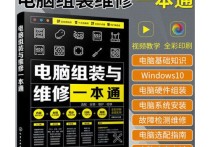标题:从零开始:手把手教你制作专业级数据表格,附实战案例!
制作表格是数据整理和展示的重要手段,无论是在学术研究、商业报告还是日常工作中,表格都能帮助我们清晰、简洁地呈现信息。以下是制作表格的详细步骤,并附带一个案例说明。
一、表格制作的基本步骤
1. 确定表格的目的和内容
- 目的:明确制作表格的目的,是为了展示数据、比较数据还是分析数据。
- 内容:确定表格中需要包含哪些数据项,以及这些数据项之间的关系。
2. 选择合适的工具
- 电子表格软件:如Microsoft Excel、Google Sheets、WPS表格等。
- 文字处理软件:如Microsoft Word、Google Docs等。
- 专业绘图软件:如Adobe Illustrator、CorelDRAW等。
3. 设计表格结构
- 行和列:确定表格的行数和列数,通常行表示数据记录,列表示数据属性。
- 标题:为表格添加标题,简要说明表格内容。
- 表头:在表格的第一行或第一列添加表头,说明每一列或每一行的内容。
4. 输入数据
- 数据格式:确保数据的格式一致,如日期格式、货币格式等。
- 数据校验:输入数据后,进行校验,确保数据的准确性。
5. 格式化表格
- 字体和字号:选择合适的字体和字号,确保表格的可读性。
- 边框和背景:添加边框和背景色,使表格更清晰易读。
- 对齐方式:设置数据的对齐方式,通常文本左对齐,数字右对齐。
6. 添加公式和函数(可选)
- 计算列:如果需要对数据进行计算,可以使用公式或函数。
- 数据分析:使用数据透视表、图表等功能进行数据分析。
7. 检查和调整
- 检查数据:再次检查数据的准确性和完整性。
- 调整格式:根据需要调整表格的格式,使其更美观和易读。
8. 导出和分享
- 导出格式:将表格导出为PDF、图片或其他格式。
- 分享方式:通过邮件、云存储等方式分享表格。
二、案例说明
假设我们要制作一个销售报表,展示某公司在2023年第一季度的销售情况。
1. 确定表格的目的和内容
- 目的:展示2023年第一季度的销售数据,包括销售额、销售量、利润等。
- 内容:包含月份、产品名称、销售额、销售量、利润等数据项。
2. 选择合适的工具
- 使用Microsoft Excel制作表格。
3. 设计表格结构
- 标题:2023年第一季度销售报表
- 表头:月份、产品名称、销售额(元)、销售量(件)、利润(元)
4. 输入数据
| 月份 | 产品名称 | 销售额(元) | 销售量(件) | 利润(元) | |------|----------|--------------|--------------|------------| | 1月 | 产品A | 15000 | 100 | 3000 | | 1月 | 产品B | 20000 | 150 | 4000 | | 2月 | 产品A | 18000 | 120 | 3600 | | 2月 | 产品B | 22000 | 160 | 4400 | | 3月 | 产品A | 20000 | 140 | 4000 | | 3月 | 产品B | 25000 | 180 | 5000 |
5. 格式化表格
- 字体和字号:标题使用14号加粗字体,表头使用12号加粗字体,数据使用11号字体。
- 边框和背景:为表格添加边框,表头背景色设置为浅灰色。
- 对齐方式:文本左对齐,数字右对齐。
6. 添加公式和函数(可选)
- 在表格底部添加一行“总计”,使用SUM函数计算销售额、销售量和利润的总和。
7. 检查和调整
- 检查数据是否准确,格式是否美观。
8. 导出和分享
- 将表格导出为PDF格式,通过邮件发送给相关人员。
三、总结
制作表格是一个系统化的过程,需要明确目的、选择工具、设计结构、输入数据、格式化表格、添加公式(可选)、检查调整,最后导出和分享。通过以上步骤,可以制作出清晰、易读、美观的表格,有效传达信息。